软件产品

政企采购
软件产品

政企采购
想要知道如何在PDF文件中免费删除图片吗?别担心,下面我将分享一个简单又有效的方法,让你轻松实现这个目标。随着科技的不断发展,我们在处理电子文档时也变得更加灵活便捷。通过一些小技巧和工具,你可以快速地编辑和修改PDF文件,满足你对文档内容的个性化需求。接下来,让我们一起探索如何在PDF中轻松删除图片,让文档更加整洁和专业。
PDF文档中图片删除的操作可以帮助大家快速整理PDF文档内容里面的图片,减小文件大小。那么在PDF文档如何删除图片呢?想要快速进行PDF文档在线删除图片操作的话,可以跟着小编一起来往下看看PDF删除图片的具体操作方法。
福昕PDF编辑器是福昕旗下最具代表性的PDF编辑工具。我们常见的PD文件操作都可以通过福昕PDF编辑器实现,主要包括PDF文件编辑、PDF文件合并拆分、PDF格式转换、PDF增删水印以及其他一些操作。下面主要展示PDF删除图片的方法。

步骤一:将PDF文件打开
首先需要下载【福昕PDF编辑器】,下载完毕,安装在电脑上即可。双击打开【福昕PDF编辑器】,点击打开,将PDF文件打开。
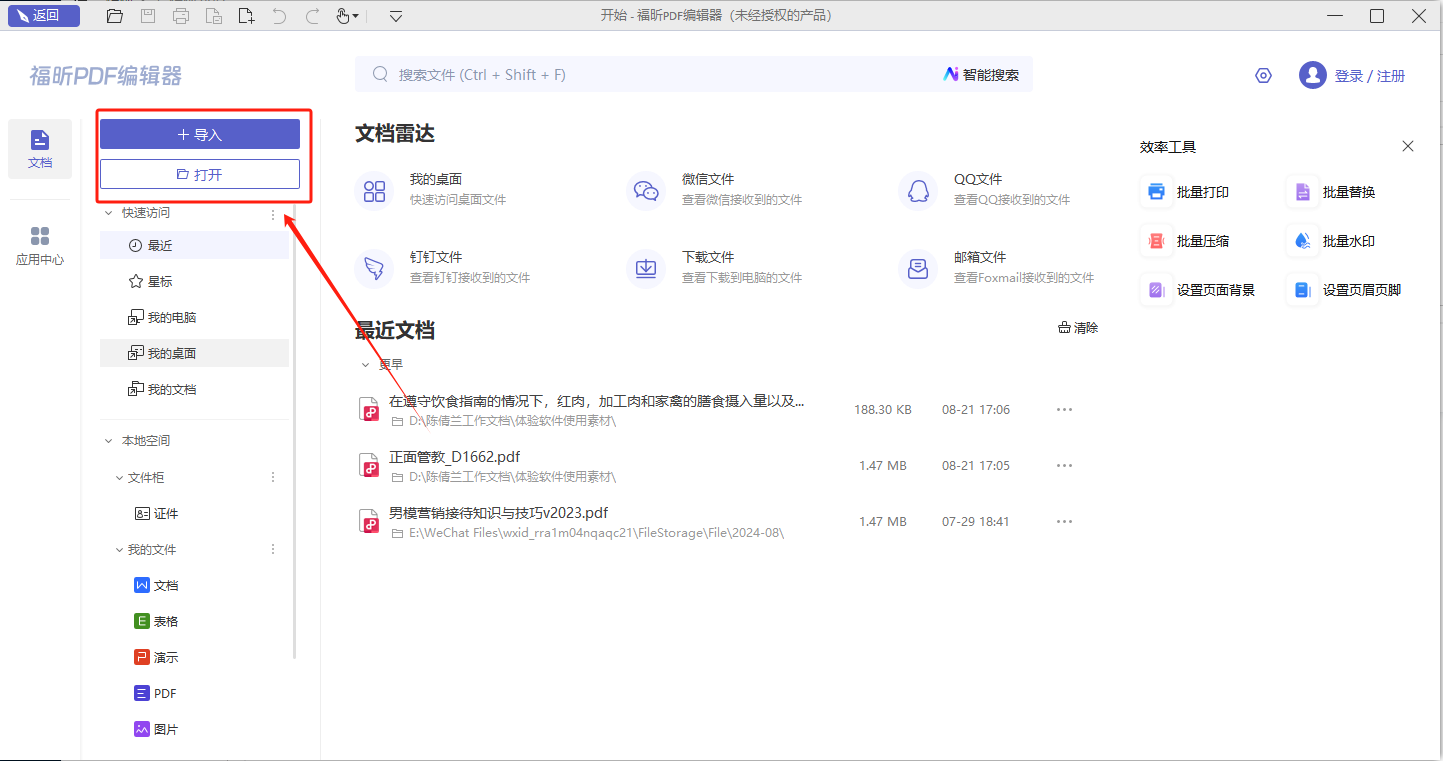
步骤二:点击【编辑对象】选项
PDF文档打开后,滑动鼠标到【编辑】栏,然后点击【编辑对象】选项,最后将编辑对象选择为图片,如下图所示。
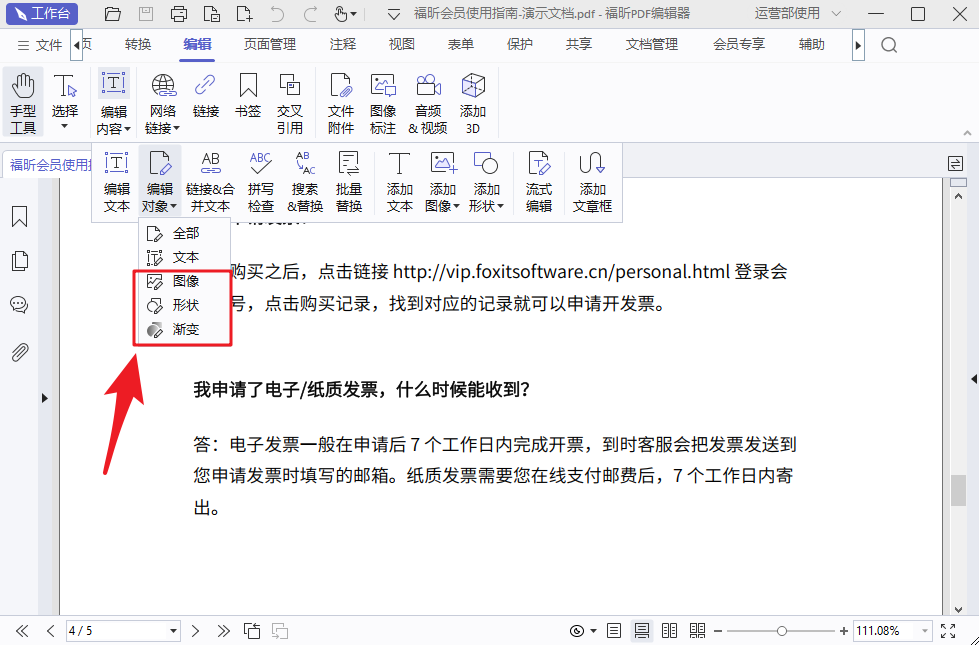
步骤三:右键删除
将编辑对象选择为图片后,我们就可以选择要进行删除的图片右键进行删除操作啦。
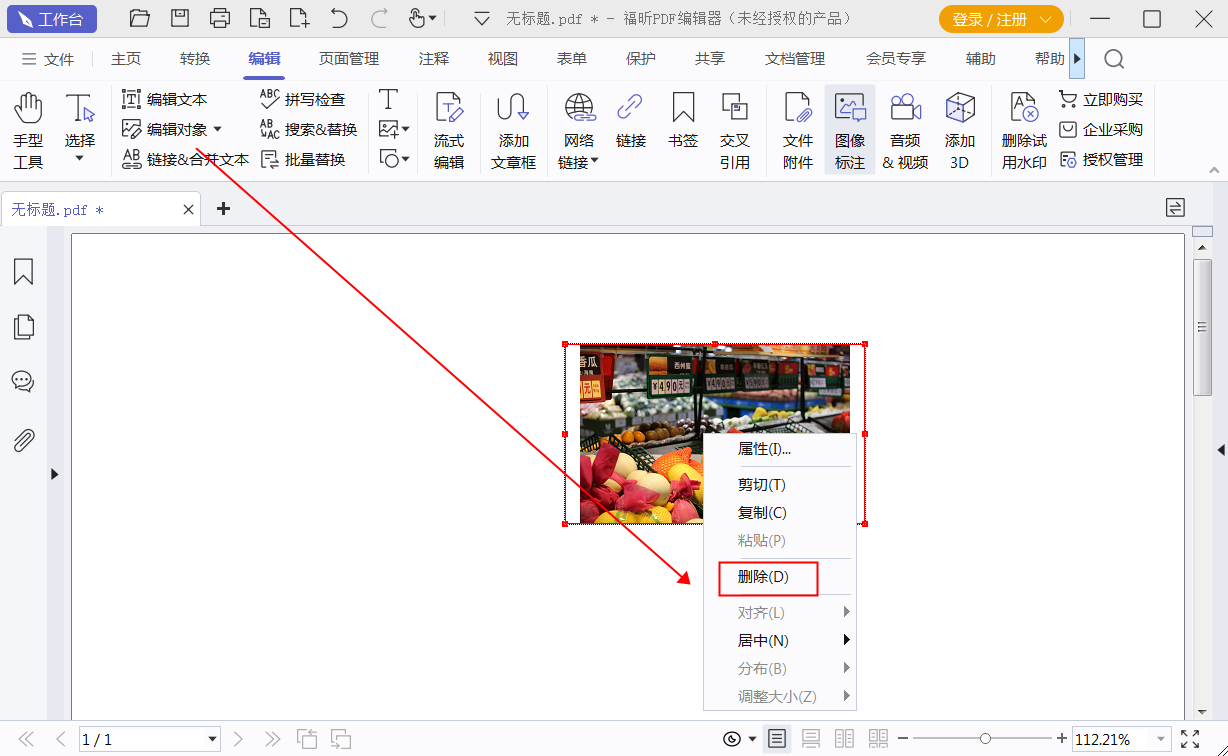
福昕PDF编辑器MAC版是有一键删除图片的操作功能。因此,小编将福昕PDF编辑器MAC版推荐给大家使用。如果想要学习PDF图片一键删除功能的小伙伴,一定不要错过下面这个教程。教程中会有删除PDF图片的具体操作方法,赶紧点击查看并收藏吧。

步骤一:将PDF文件打开
首先需要下载【福昕PDF编辑器MAC版】,下载完毕,安装在电脑上即可。双击打开【福昕PDF编辑器MAC版】,点击打开,将PDF文件打开。
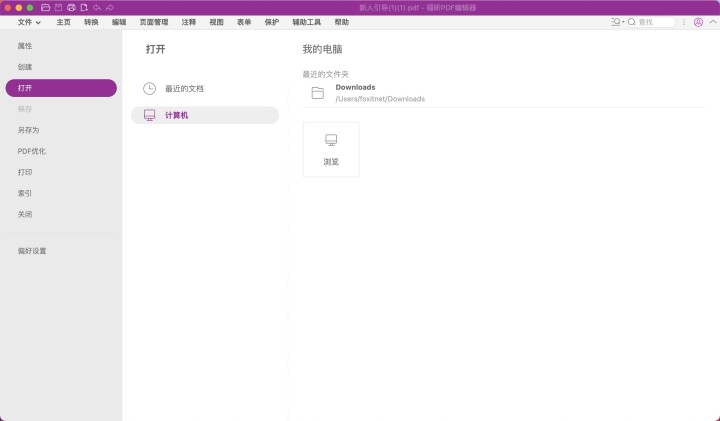
步骤二:点击【编辑对象】选项
PDF文档打开后,滑动鼠标到【编辑】栏,然后点击【编辑对象】选项,最后将编辑对象选择为图片,如下图所示。
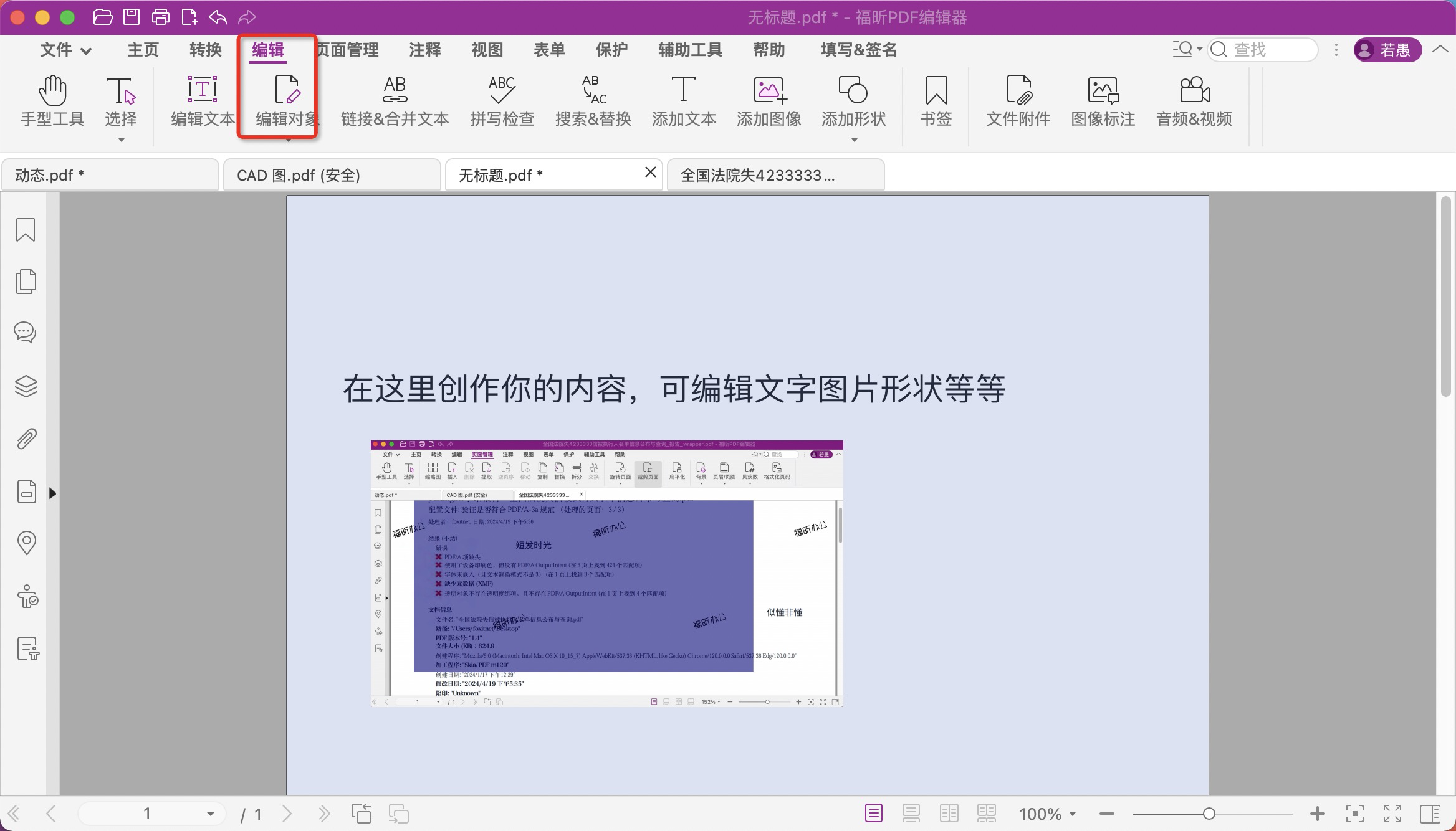
步骤三:右键删除
将编辑对象选择为图片后,我们就可以选择要进行删除的图片右键进行删除操作啦。
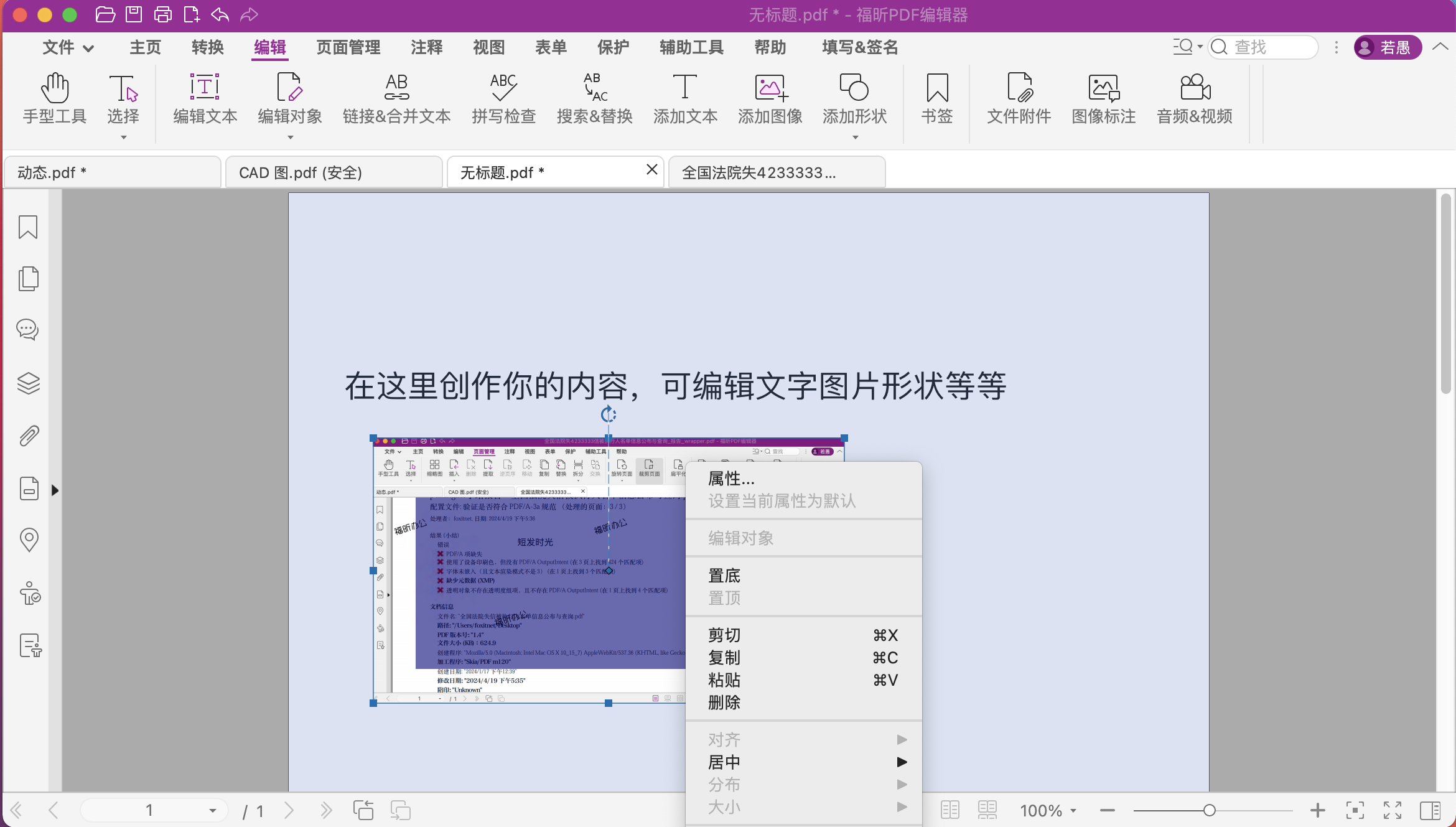
小伙伴们想要对PDF文件中的图片进行删除的操作确实是需要使用PDF软件的。那哪一款PDF软件可以对PDF文件中的图片进行删除操作呢?想要具体操作方法的小伙伴接下来就一起来跟随今天小编我准备的教程来学习一下如何删除PDF文件中的图片吧。
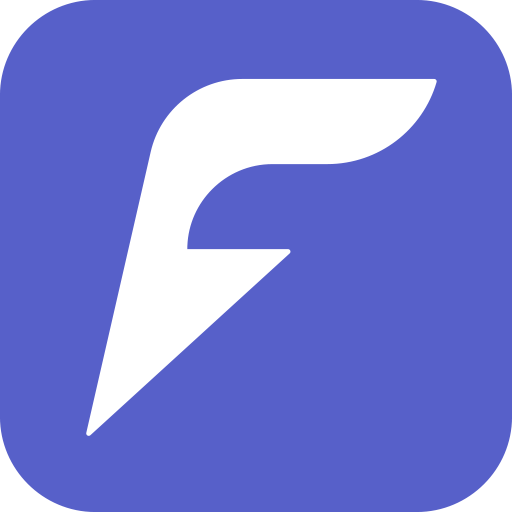
步骤一:将PDF文件打开
首先需要下载【福昕办公】,下载完毕,安装在电脑上即可。双击打开【福昕办公】,点击打开,将PDF文件打开。
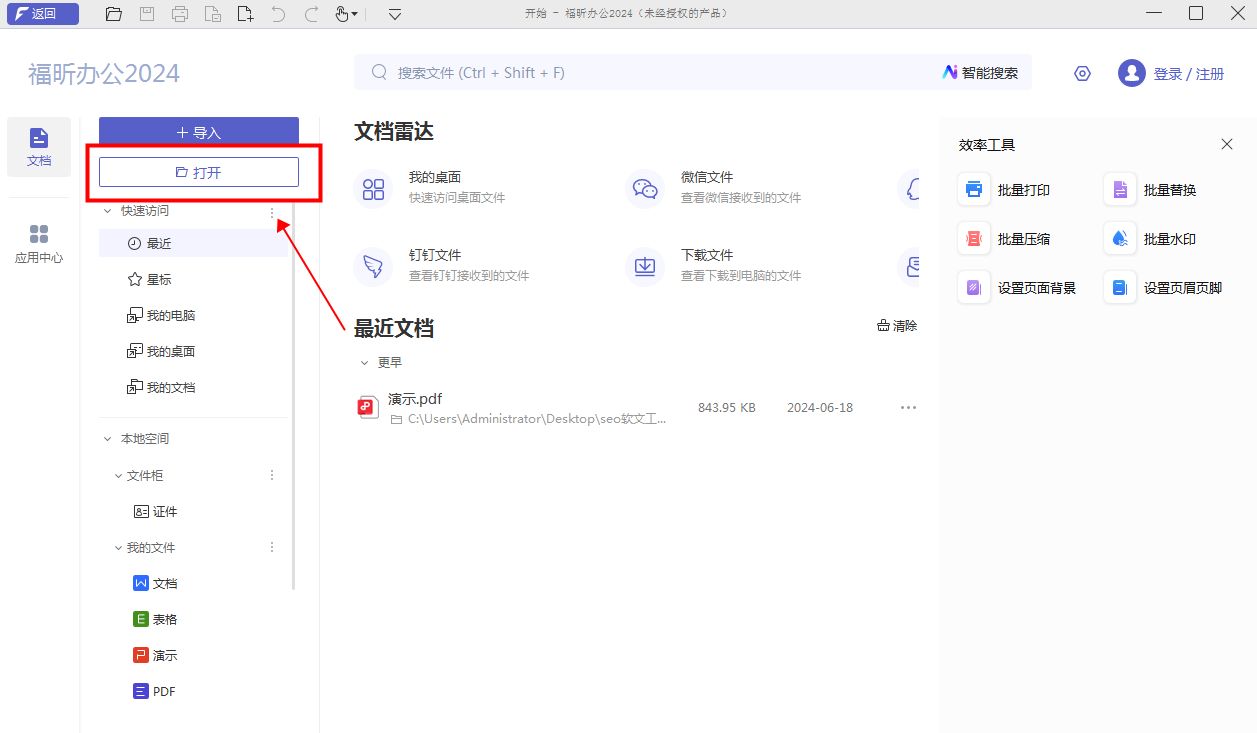
步骤二:点击【编辑对象】选项
PDF文档打开后,滑动鼠标到【编辑】栏,然后点击【编辑对象】选项,最后将编辑对象选择为图片,如下图所示。
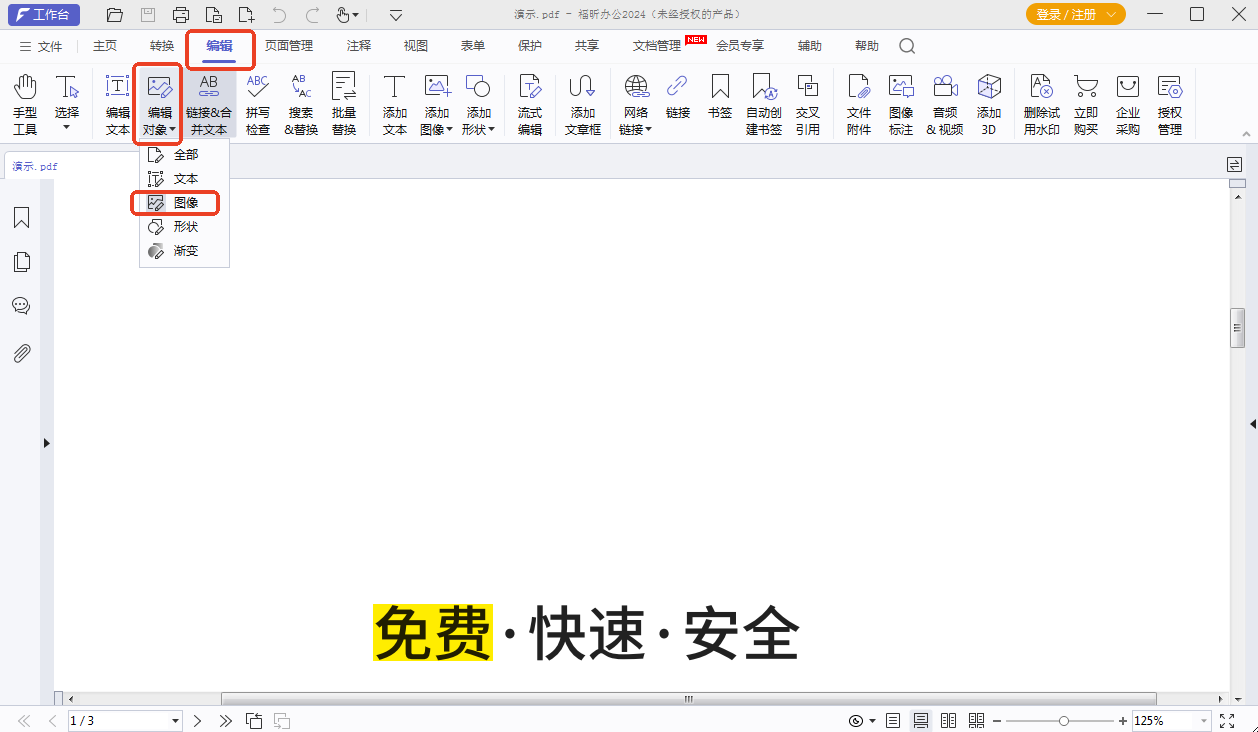
步骤三:右键删除
将编辑对象选择为图片后,我们就可以选择要进行删除的图片右键进行删除操作啦。
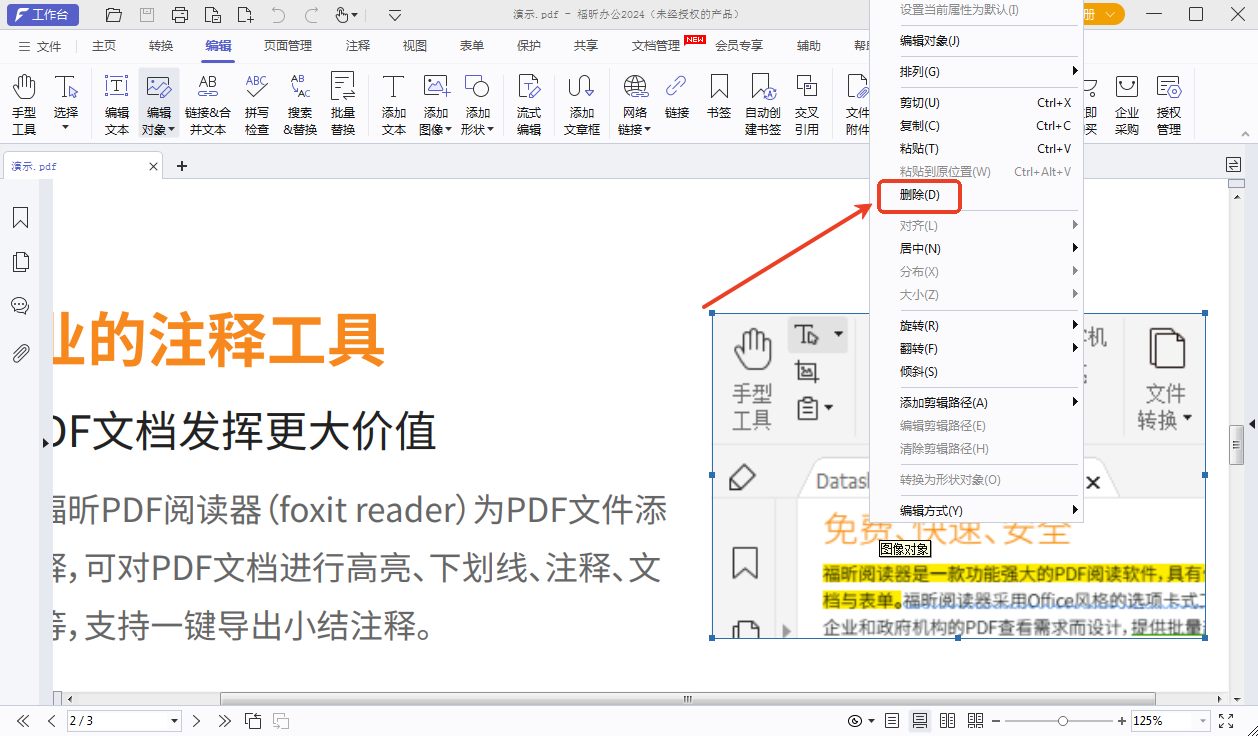
福昕PDF编辑器是一款功能强大的编辑工具,能够帮助用户轻松编辑PDF文件。如果想要免费删除PDF文件中的图片,只需打开此工具,选择“编辑”功能,然后点击需要删除的图片,再按下删除键即可完成操作。这款软件操作简单,界面友好,让用户可以快速高效地处理PDF文档。通过此工具,用户可以轻松实现PDF文件的编辑、删除、添加等多种功能,为用户提供了便捷的PDF文档处理体验。
本文地址:https://www.foxitsoftware.cn/company/product/14522.html
版权声明:除非特别标注,否则均为本站原创文章,转载时请以链接形式注明文章出处。